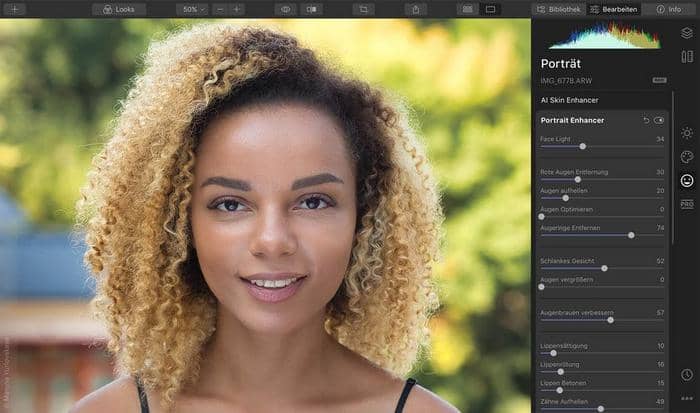Bilder/Fotos kostenlos und schnell schärfen [Unschärfe aus Fotos entfernen]
Zusammenfassung: Möchten Sie Bilder/Fotos schärfen? Wie kann man ein verschwommenes Foto reparieren oder ein Bild schärfen? Mehr als 15 Fotobearbeitungssoftwares stehen Ihnen zur Verfügung. Erfahren Sie in diesem Artikel mehr über die Funktionen jeder App zum Fotos schärfen und schärfen Sie ein Foto kostenlos und schnell mit Ihrer bevorzugten Software.
Kennen Sie ein nettes Tool, um Bilder kostenlos zu schärfen? Wie verbessert man ein online verschwommenes Bild? Wie kann man Bilder schärfen oder Bildunschärfe entfernen? Sie können einen kostenlosen Bildunschärfe-Entferner auf Ihrem Computer installieren oder es online durchführen. Schauen Sie sich die folgenden Apps zum Fotos Schärfen an und erfahren Sie, wie Sie verschwommene Bilder/Fotos schärfen.
DVDFab Photo Enhancer AI ist das beste kostenlose Tool zum Bilder schärfen. Sie können schnell darauf zugreifen und lernen, wie Sie Unschärfe aus einem Foto kostenlos entfernen. Mit diesem AI Photo Enhancer können Sie ganz einfach:
- Kanten schärfen und verschwommene Fotos reparieren.
- Rauschen aus einem Foto entfernen, um es klarer zu machen.
- Fotos um das bis zu 40-fache hochstufen, ohne Qualitätsverlust.
- Schwarz-Weiß-Fotos kolorieren.
- Karikaturisieren-Funktion vorhanden.
- Mit einem Klick Foto retuschieren und DSLR-Kameraqualität erreichen.
Inhaltsverzeichnis
1. Was verursacht Unschärfe in der Fotografie?
Beginnen wir zunächst mit den Gründen, warum ein Bild unscharf wird. Manchmal sind unsere Fotos unsauber, verschwommen oder nicht ganz scharf. Kennen Sie den Grund dafür? Hier gibt es einige Faktoren, die Sie berücksichtigen sollten. Überprüfen Sie, was Ihr unscharfes Foto verursacht, und finden Sie mit der besten Unblur-App den richtigen Weg, um das Bild zu schärfen.
⚬ Unschärfe
Ihr Fokus ist nicht korrekt. Vielleicht haben Sie sich auf einen falschen Fokuspunkt konzentriert, was zu einem verschwommenen Foto führt. Wie kann man in dieser Situation ein unscharfes Foto reparieren? Richten Sie den Fokus auf das verborgene Auge einer Person oder eines Lebewesens, um das Motiv deutlich und scharf zu machen. Sie können viele Bilder machen und auch neu fokussieren. Wenn Sie den Fokus nicht geschickt einstellen können, benutzen Sie Apps zum Bilder schärfen in diesem Artikel, die die Fotos direkt schärfen.
⚬ Kamerawackeln
Ihre Kamera wackelt. Wie kann man in dieser Situation Bilder schärfen? Sie können die Kamera auf einem Stativ stabilisieren oder auf einer stabilen Oberfläche aufstellen. Alternativ können Sie Bewegungsunschärfe mit DVDFab Photo Enhancer AI oder in Photoshop entfernen.
⚬ Luft- & Lichtqualität
Je weiter Ihre Kamera vom Motiv entfernt ist, desto mehr Dunst und Feuchtigkeit liegt zwischen ihnen. Mit zunehmender Entfernung kann ein scharfes und kontrastreiches Foto unscharf und verwaschen werden. Je weicher das Licht, desto sanfter ist Ihr Bild und umgekehrt. Wie schärfen Sie ein Foto in dieser Situation? Halten Sie Ihre Kamera in der Nähe Ihres Motivs, besonders im Draußen bei schlechtem Wetter. Und passen Sie das Licht an, das zu Ihrer Kamera gelangt. Wenn diese Dinge nicht einfach zu kontrollieren sind, fragen Sie direkt eine App nach Hilfe, die das Foto Schärfen einfach macht.

⚬ Bewegungsunschärfe
Das Motiv bewegt sich während der Aufnahme. Wie schärfen Sie ein Foto in dieser Situation? Um ein Bild / Foto zu schärfen, müssen Sie Ihre Kamera in den Verschlussprioritätsmodus versetzen und eine Verschlusszeit auswählen, die schnell genug ist, um die Bewegung einzufrieren. Für Menschen ist 1/60 genug. Wählen Sie beim Sport 1/250 oder 1/500. Und für Wildtiere sollte es 1/1000 oder 1/2000 sein. Im Allgemeinen sollte die Verschlusszeit mindestens 1/100 Sekunde schneller sein als bei einem sich bewegenden Objektiv. Wenn Sie darunter gehen, erhalten Sie ein verschwommenes Foto. Es besteht also eine hohe Nachfrage nach Verschlusszeiten, wenn Sie ein Bild schärfen möchten.
⚬ Geringe Schärfentiefe
Ein Teil Ihres Fotos ist fokussiert, während der Rest wie der Hintergrund verschwommen ist. Möglicherweise haben Sie eine geringe Schärfentiefe. Wie schärfen Sie ein Foto in dieser Situation? Um Bilder zu schärfen, müssen Sie die Blendenzahl erhöhen. Wenn Sie eine niedrige Blendenzahl wie f/1.8 haben, stellen Sie sicher, dass Sie sie auf f/6.5 oder etwas höher erhöhen. Dann stehen Sie kurz vor dem Schärfen.
⚬ Lange Verschlusszeit für den Fotografen
Die Daumengeschwindigkeit zum Drücken des Auslösers sollte schneller als 1/Brennweite der Linse sein. Andernfalls kann die Verschlusszeit Ihr Objekt nicht einfrieren. Wie schärfen Sie ein Foto in dieser Situation? Es gibt eine goldene Regel in Bezug auf Linse und Verschlusszeit: Verwenden Sie immer eine Verschlusszeit, die schneller als die Linsenlänge ist. Sie können sich die Tabelle unten ansehen, um verschwommene Fotos zu vermeiden. Und diese Regel gilt nur für Freihandaufnahmen anstelle eines Stativs. Merken Sie sich diese Daten und verstehen Sie, wie Sie Unschärfe aus Bildern entfernen können.
|
Linsenlänge |
Minimale Verschlusszeit |
|
50 mm |
1/50 |
|
70 mm |
1/80 |
|
85 mm |
1/100 |
|
135 mm |
1/160 |
|
200 mm |
1/200 |
|
300 mm |
1/320 |
Das Aufnehmen von Fotos mit einer Kamera ist cool, aber es gibt immer einige Faktoren, die zu verschwommenen Fotos führen können, z. B. Bewegungsunschärfe und Unschärfe wegen des Fokusverlusts usw. Um verschwommene Bilder zu reparieren oder ein Bild zu schärfen, müssen Sie eine richtige Methode oder einen besten kostenlosen Foto-Editor herausfinden. Hier habe ich Ihnen alle Ursachen zur Unschärfe gezeigt. Überprüfen Sie sie und befolgen Sie die detaillierten Anweisungen, um Unschärfe aus Fotos kostenlos und schnell zu entfernen.
2. Entfernen Sie Unschärfe aus dem Foto mit der Desktop-Software
Es gibt viele Möglichkeiten, ein Foto zu entschärfen, z. B. Hinzufügen von Mosaik, um ein Foto unscharf zu machen. Ebenso gibt es auch viele Methoden zum Bilder schärfen mit Freeware, anstatt nur eine Kamera einzustellen. Hier sind einige Software zum Fotos schärfen. Wenn Sie Fotos kostenlos und schnell schärfen möchten, probieren Sie solche Softwares aus und erfahren Sie, wie Sie Unschärfe aus dem Foto entfernen, indem Sie den Schritt-für-Schritt-Anleitungen folgen.
(1) DVDFab Photo Enhancer AI (Bilder schärfen unter Windows)
Der erste Foto-Editor, den ich vorstellen werde, ist DVDFab Photo Enhancer AI. Wie schärft man ein Bild, das online verschwommen ist? Diese Software zum Unschärfe entfernen zeigt leistungsstarke Funktionen. Sie können die Fotoauflösung um das 40-fache des Originalbild verbessern, Unschärfe entfernen sowie Hintergrund-/ Farb-/Luminanzrauschen beseitigen, um ein Foto einfach und schnell zu schärfen. Nutzen Sie ihn einfach, um ein Bild zu schärfen, Rauschen zu entfernen, Kantenverbesserungen zu erzielen und ein Foto klar zu machen. Basiert auf künstliche Intelligenz ist DVDFab Photo Enhancer AI die beste Wahl, um Fotos nach Ihren Anforderungen zu schärfen. Hier sind die Hauptfunktionen dieses Bild-Upscalers.
|
Preis |
Kostenlos, 84,99€/Jahr, 134,99€/lebenslang |
|
Kompatibilität |
Windows |
|
Vorteile |
Bietet eine kostenlose Testversion für 5 Bilder an |
|
Starke Fähigkeit, die Fotoauflösung zu verbessern |
|
|
Geeignet für Anfänger und Experten |
|
|
Nachteile |
Unterstützt nur Windows |
So verbessern Sie unscharfe Bilder mit DVDFab Photo Enhancer AI:
- Starten Sie DVDFab Photo Enhancer AI unter Windows.
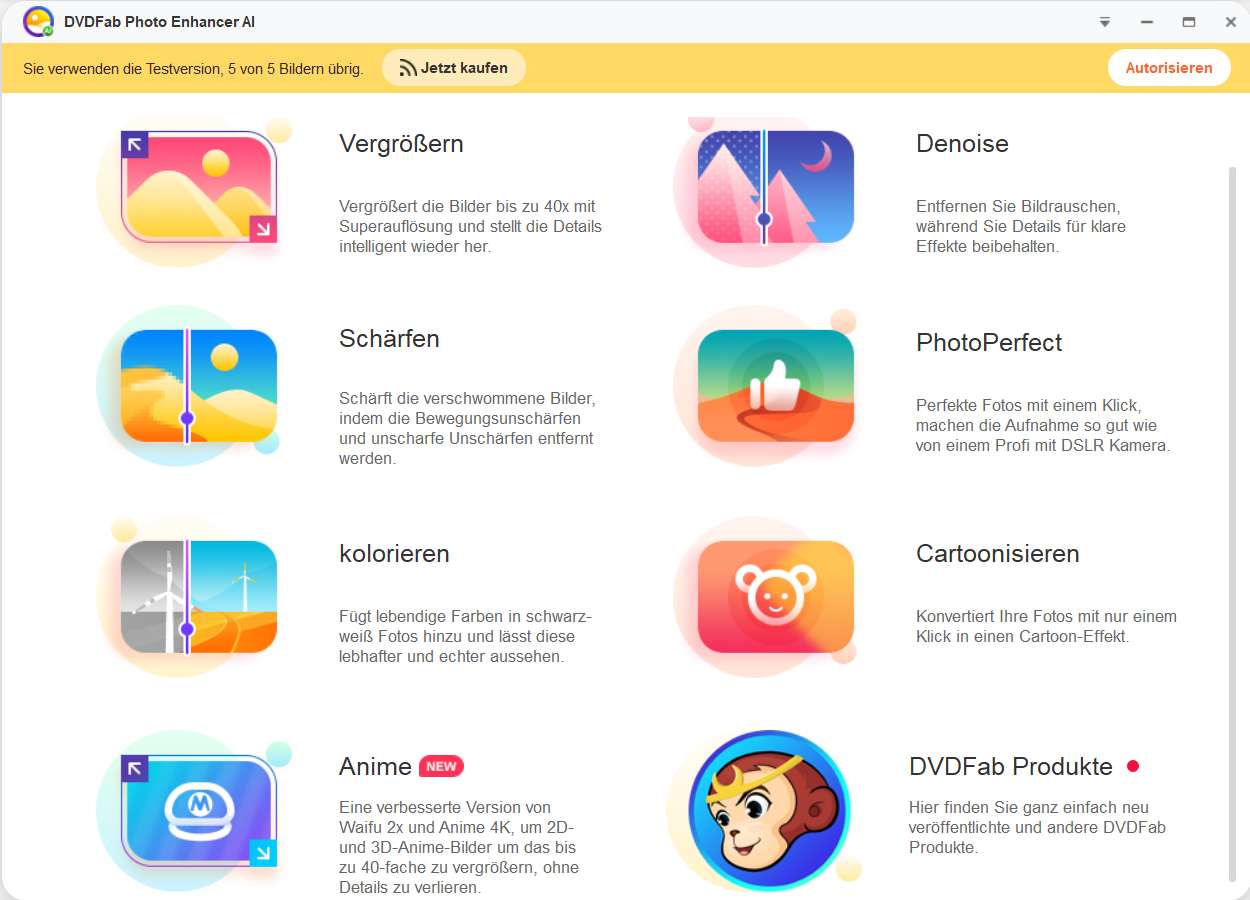
- Klicken Sie je nach Bedarf auf "Vergrößern", "Schärfen" oder "Denoise". Hier sind die Funktionen jeder Option.
- Vergrößern: Vergrößert Bilder auf das bis zu 40-fache mit der Super-Auflösungstechnologie und fügt gleichzeitig großartige Details ein.
- Schärfen: Schärft verschwommene Bilder durch die Entfernung der Unschärfen.
- Denoise: Entfernt Geräusche aus Bildern, während Details für klare Effekte erhalten bleiben.
Wenn es um das „Entfernen von Unschärfe aus Fotos“ geht, hat jede Schaltfläche ihre Funktion. Jetzt wurde DVDFab Photo Enhancer AI aktualisiert, um mehr Funktion zu bieten. Sie können ihm beispielsweise folgen und erfahren, wie Sie Fotos in eine Karikatur umwandeln und Schwarzweißfotos kolorieren sowie Fotos schärfen.
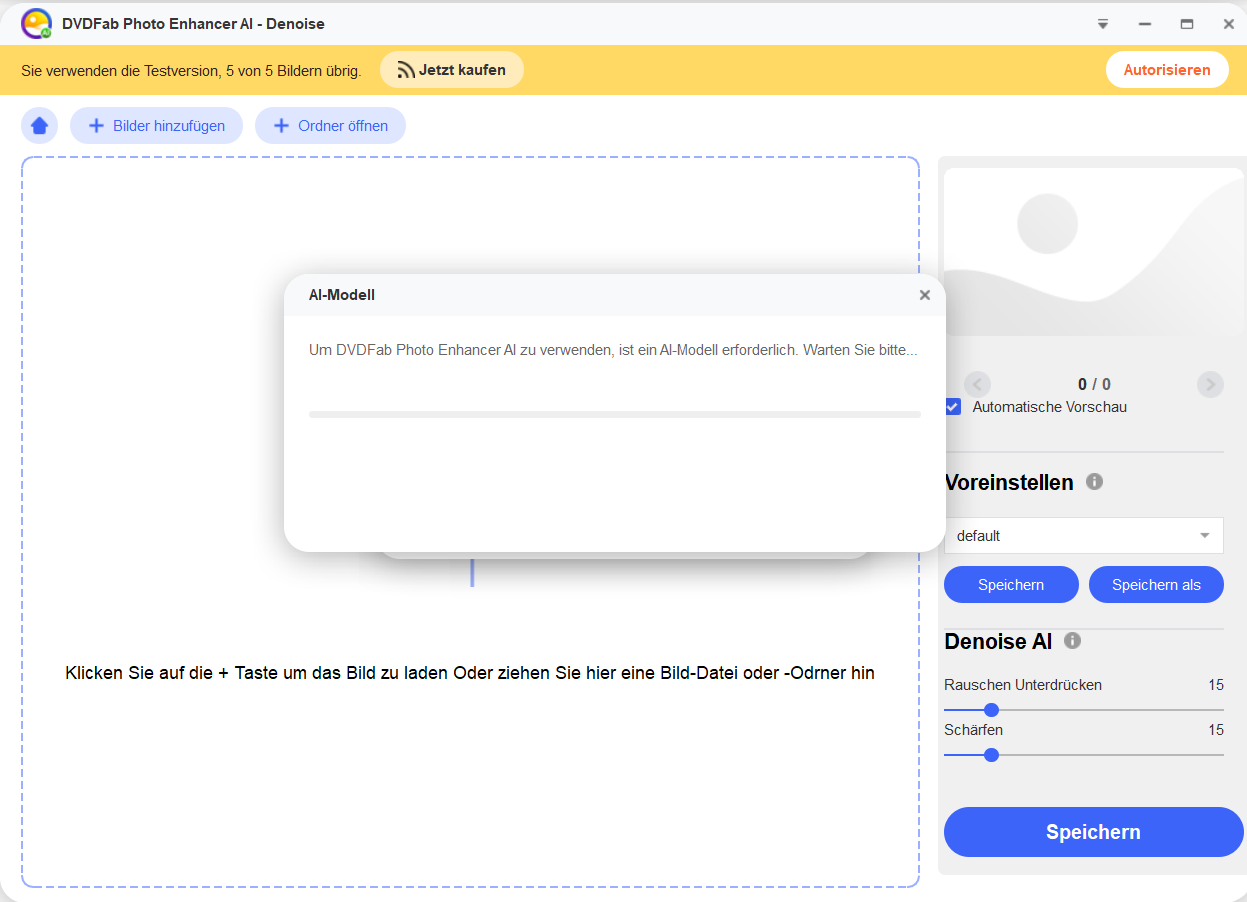
Klicken Sie auf die Option „Denoise“. Warten Sie dann, bis das AI-Modell heruntergeladen wurde, was sehr schnell geht.
Als Neuling ist dies ein notwendiger Schritt, um Fotos zum ersten Mal zu schärfen. Nach dem Download des AI-Modells können Sie Ihre Fotos direkt hochladen und mit dem Schärfen von Fotos/Bildern beginnen.
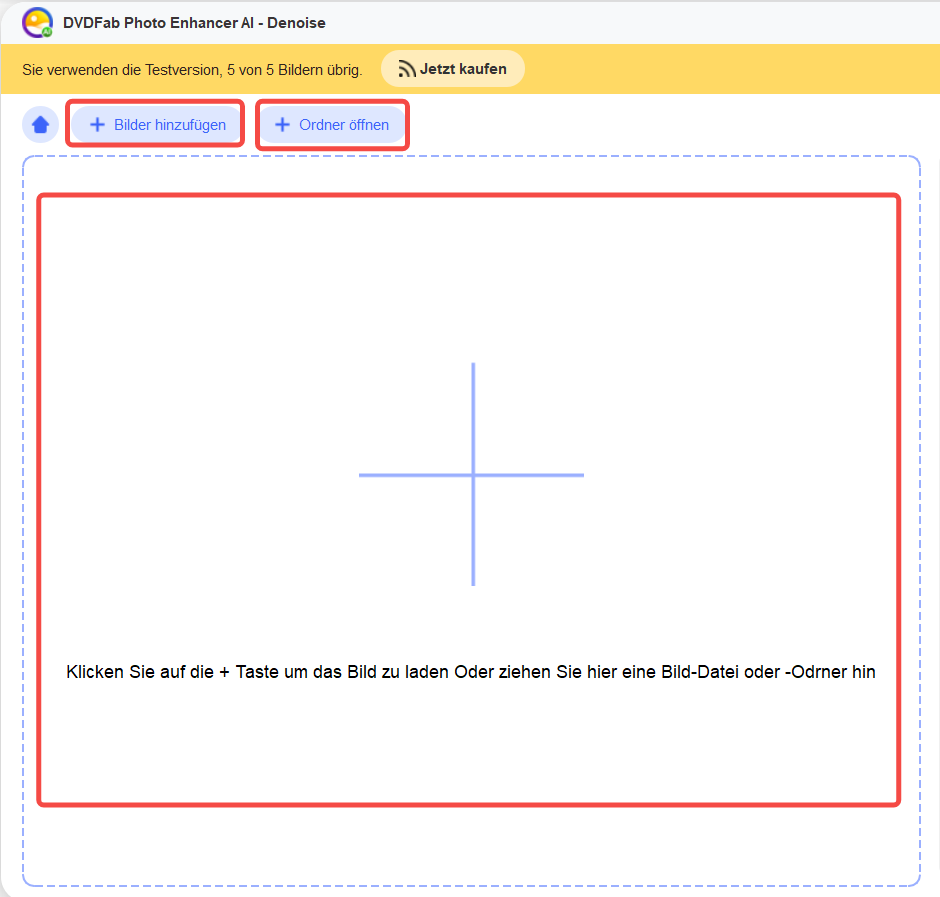
- Klicken Sie auf die Schaltfläche „Bilder hinzufügen“, „Ordner öffnen“ oder die „+“ Taste.
Mit dieser AI-Software zum Bilder schärfen können Sie jedes gewünschte Bild schärfen. Und der DVDFab Photo Enhancer AI bietet Ihnen eine kostenlose Testversion, um Bilder um das bis zu 5-fache zu schärfen. Das Offline-Programm zum Fotos schärfen funktioniert schneller als online.
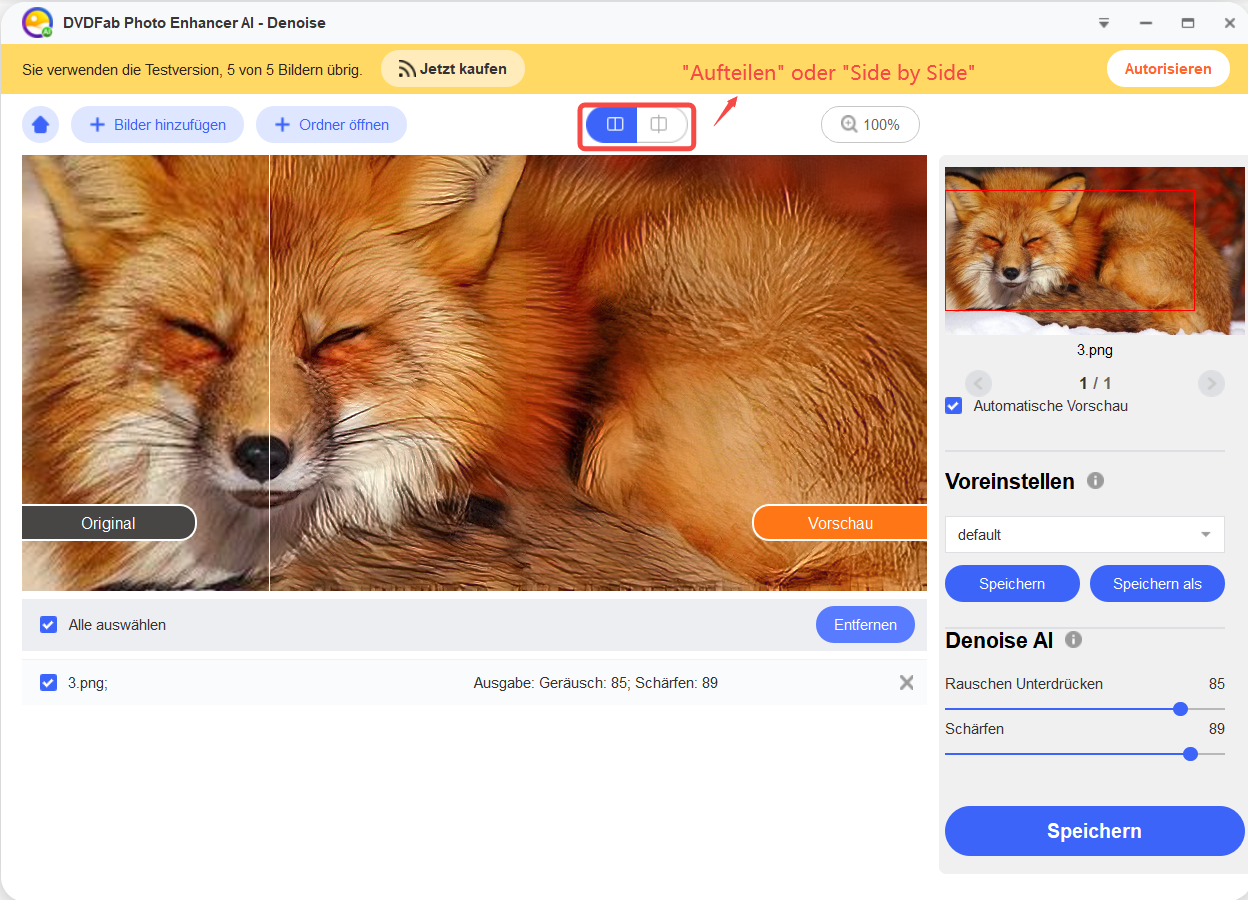
- Wählen Sie den Vorschaumodus: „Aufteilen“ oder „Side by Side“.
Dabei stehen zwei Vorschaumodi zur Wahl. Der Vorschaumodus von "Aufteilen" ist das, was Sie im letzten Bild sehen, während der „Side by Side“ -Modus wie das Bild unten aussieht. Wählen Sie eine davon basierend auf Ihrer Präferenz, Bilder zu schärfen, aus.
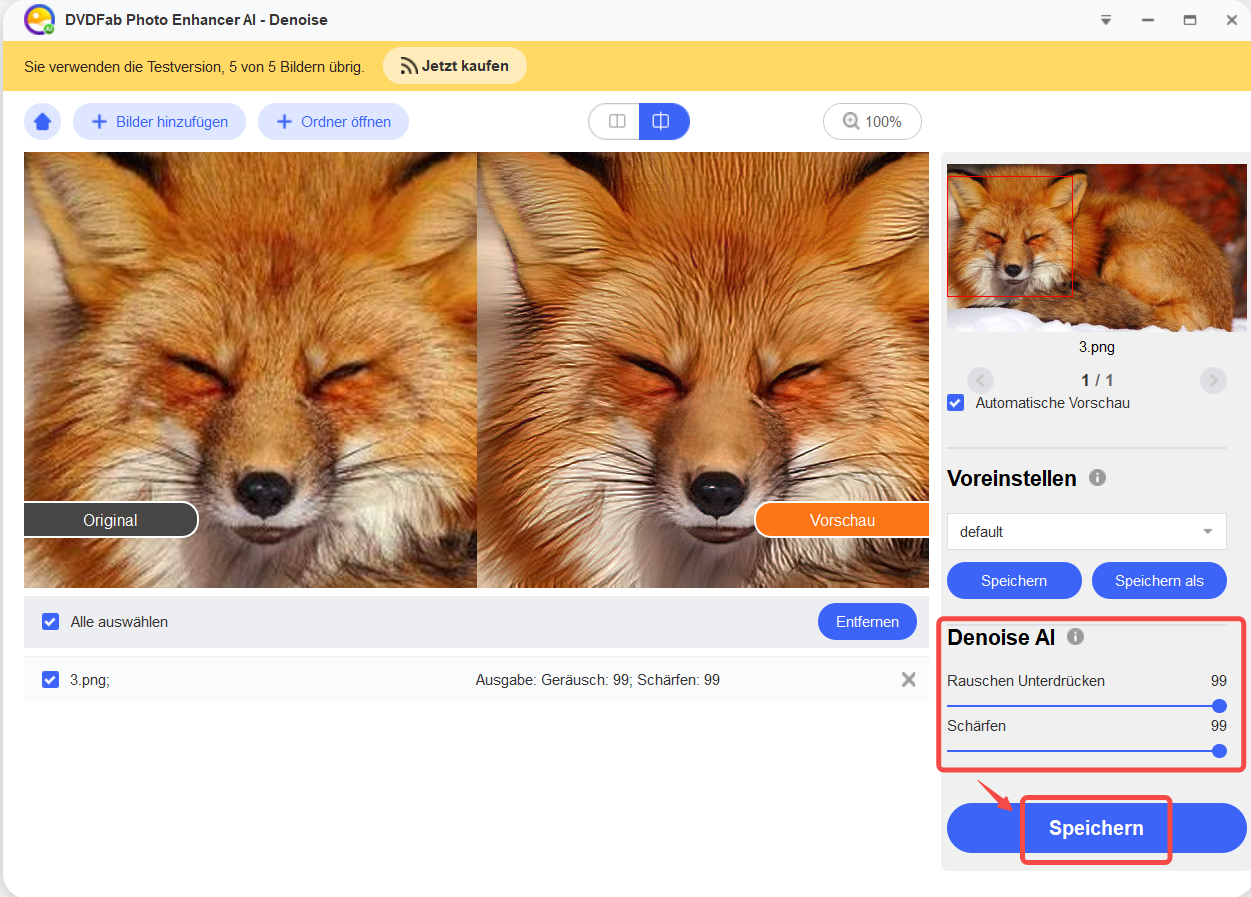
- Nehmen Sie einige Einstellungen vor, um Fotos zu schärfen.
Zuerst können Sie das quadratische Symbol rechts bewegen, um zu entscheiden, welcher Teil entrauscht werden soll. Sie können deutliche Veränderungen in den beiden Fotos im Vorschaubereich sehen, wenn Sie Ihre Maus bewegen. Klicken Sie dann auf die Option „Speichern unter“ und benennen Sie Ihre Datei, was auch im letzten Schritt möglich ist. Die Funktion „Denoise AI“ bietet zwei Optionen, darunter „Suppress Noise“ und „Sharpen“. Sie können den Wert davon basierend auf Ihren Anforderungen festlegen. Und der DVDFab Photo Enhancer AI präsentiert Ihnen den Bildeffekt sofort zur Überprüfung.
- Klicken Sie auf die Option „Speichern“.
Speichern Sie schließlich die von Ihnen vorgenommene Anpassung und Sie werden aufgefordert, das Ausgabeformat, den Dateinamen und das Dateiverzeichnis auszuwählen. Diese Fotosoftware unterstützt Fotos im Format PNG, JPG, JPEG, TIF sowie TIFF. Wählen Sie ein Format aus, um Fotos zu schärfen.
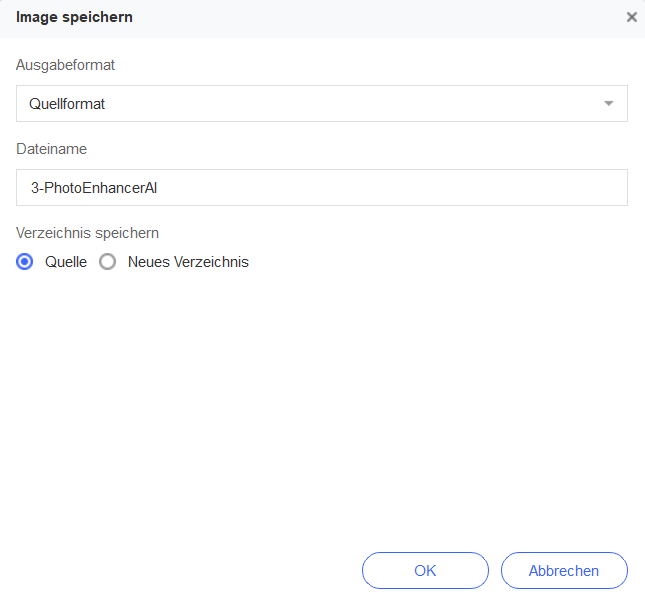
So reparieren Sie das verschwommene Foto mit DVDFab Photo Enhancer AI. Neben dem Denoise können Sie Ihr Foto auch vergrößern und schärfen, indem Sie gleich zu Beginn auf die entsprechenden Optionen klicken. Sie werden auf verschiedenen Oberflächen verwendet und entfernen Unschärfen aus Fotos auf unterschiedlicher Weise. Die Verwendungsmethode ist jedoch ähnlich, indem Sie einfach die verfügbaren Optionen anpassen, um Fotos kostenlos und schnell scharf zu machen.
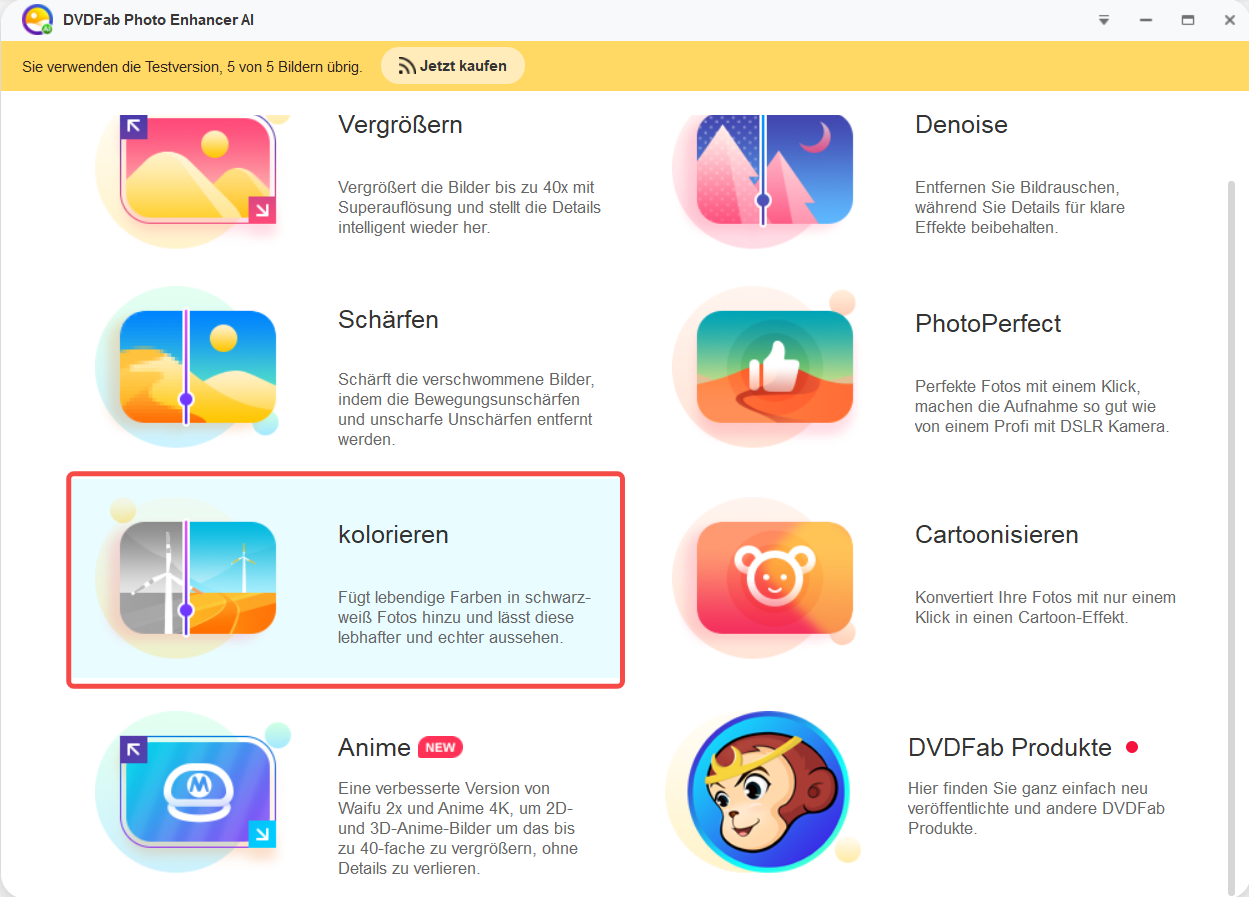
Beachten Sie, dass der DVDFab Photo Enhancer AI einen kostenlosen Cloud-Service bietet, um das Bild online zu schärfen. Wenn Sie den Desktop-Client nicht installieren möchten, probieren Sie einfach den Photo Enhancer AI online aus und schärfen Sie das Bild kostenlos. Wenn jemand Sie noch mal fragt, wie Sie verschwommene Bilder online reparieren oder Bilder online kostenlos schärfen können, vergessen Sie nicht, ihm oder ihr den DVDFab Photo Enhancer AI zu empfehlen.
(2) Photoshop (Bilder schärfen auf dem Mac)
Eine weitere Software zum Bilder schärfen, um verschwommene Fotos zu reparieren, ist Photoshop und viele Leute möchten wissen, wie man Bewegungsunschärfe in Photoshop entfernt. Photoshop ist eine fortschrittliche Fotobearbeitungssoftware auf dem Mac mit einem Preis von $9.99 pro Monat. Wenn Sie diese Software zum Fotos schärfen wählen, stellen Sie sicher, dass auf Ihrem Computer genügend Speicherplatz vorhanden ist, da sie einen hohen Platzbedarf hat. Erfahren Sie mit folgender Anleitung, wie man ein verschwommenes Foto mit dieser Software repariert.
So schärfen Sie ein Foto in Photoshop:
- Klicken Sie auf „Datei“ und öffnen Sie ein Foto in Photoshop.
- Drücken Sie „Bild“ > „Bildgröße“ und stellen Sie Auflösung, Höhe und Breite ein.
- Haken Sie das Kästchen vor „Resample“ ab und wählen Sie „Details beibehalten (Vergrößerung)“.
- Stellen Sie den Wert von „Rauschen reduzieren“ ein, um Fotos scharf zu machen.
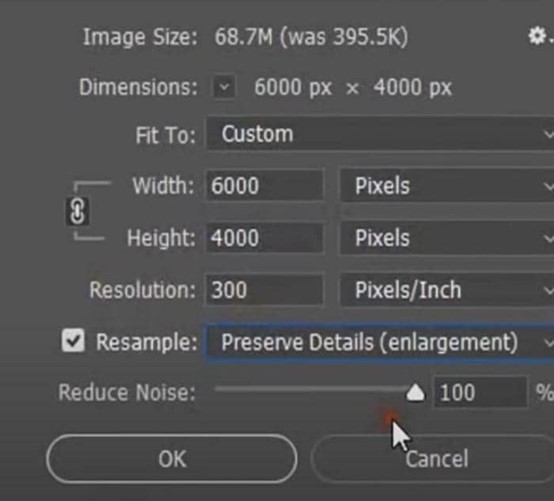
- Kopieren Sie die Ebene im rechten Bereich und wählen Sie die Kopierdatei aus.
- Klicken Sie auf „Filter > Scharfzeichnungsfilter > Unscharf maskieren“ und stellen Sie die Optionen in diesen Bedienfeldern ein.
- Sehen Sie sich den Effekt an und klicken Sie auf die Schaltfläche „OK“, um Fotos zu schärfen.
- Klicken Sie auf die Kopierebene und auf „Download zusammenführen“.
- Speichern und ausgeben.
So schärfen Sie ein Bild in Photoshop, einem professionellen Tool zum Bilder schärfen mit einer steilen Lernkurve. Ehrlich gesagt ist es für Anfänger, die lernen möchten, wie man ein verschwommenes Foto repariert, etwas kompliziert. Aber angesichts der Exzellenz dieses Bildbearbeitungsprogramms benutzen es viele Anhänger. Mit zahlreichen eingebetteten Funktionen können Sie lernen, wie Sie das Tool in Photoshop verwenden.
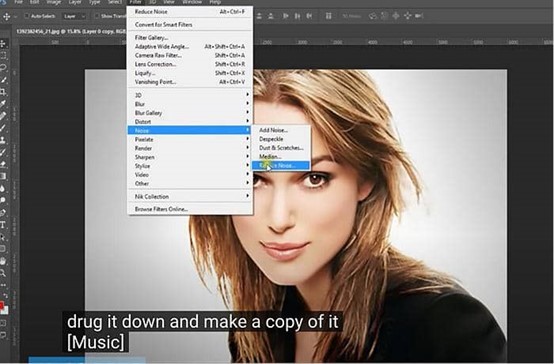
3. Alternativen zum Bilder schärfen
Neben den zwei oben vorgestellten Softwares zum Fotos schärfen stehen noch weitere Optionen zur Verfügung. Wenn Sie daran interessiert sind, lesen Sie weiter.
(1) AKVIS Refous (Windows/Mac)
AKVIS Refocus ist mit Windows und Mac kompatibel und kann die Klarheit und Schärfe von Fotos verbessern. Sie können ihn auch verwenden, um den Bokeh-Effekt hinzuzufügen. Wenn ein verschwommenes Foto durch die Fokusverlust verursacht, ist der AKVIS Refous hilfreich. Mit dem können Sie ein Foto ganz oder teilweise bearbeiten. Und es gibt vier Modi, mit denen Sie Fotos scharf machen können, darunter „Refocus, Tilt-Shift<Iris Blur, Motion Blur und Radial Blur“.
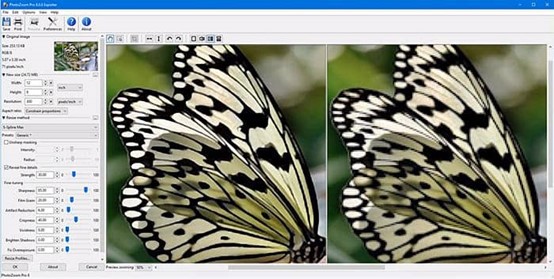
(2) InPixio Photo Maximizer (Windows)
Eine weitere Alternative, um ein verschwommenes Foto zu reparieren, ist inPixio Photo Maximizer. Er funktioniert nur unter Windows und kann die kleinsten Details eines Fotos vergrößern. Mit Hilfe der Pro-Version können Sie Rauschen und die Körnung Ihrer Bilder reduzieren, um Fotos zu schärfen. Aber Sie müssen 465,04 HK$ für die Dienste „Bilder bis zu 1000 % vergrößern“, „Bildqualität und Schärfe verbessern“ sowie „einen Zoomfilter“ bezahlen. Wenn Sie einen besseren Bildeffekt und eine schnellere Fotobearbeitung wünschen, sind HK$ 620,08 erforderlich.
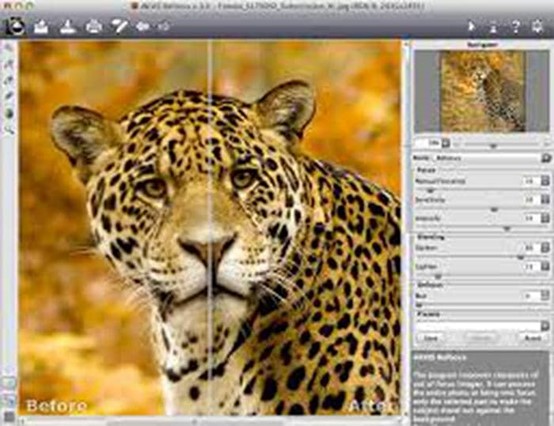
(3) BenVista PhotoZoom Pro 8 (Windows/Mac)
Diese Software ist darauf ausgerichtet, saubere Kanten, Schärfe und feine Details eines Fotos zu erhalten. Er ermöglicht Ihnen, Verzerrungen wie Rauschen beim Schärfen von Bildern zu beseitigen. Sie können die Optionen wie Stärke, Schärfe, Filmkörnung, Klarheit, Helligkeit usw. verwenden, um Fotos möglichst scharf zu machen. Und im Vorschaufenster sehen Sie die endgültigen Effekte. Aber diese Version kostet 159 Euro.
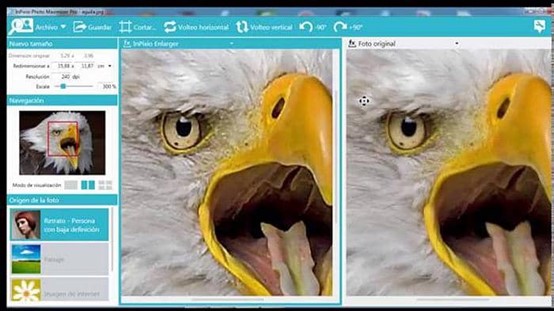
(4) PineTools (So entfernen Sie Fotounschärfe online)
Schärfen Sie Fotos online mit PineTools, einer der besten Apps zum Bilder schärfen. Wenn Sie keine Software installieren möchten, probieren Sie die kostenlosen Online-Tools zum Hochstufen unscharfer Fotos aus. PineTools ist eine der besten Methoden, um Fotos online scharf zu machen. Diese Software zum Bilder schärfen hat viele Funktionen wie Farben umkehren, Bild spiegeln, Bild abdunkeln, Bild aufhellen, Helligkeit/Kontrast/Sättigung/ Brillanz/Belichtung ändern, Graustufenbild anpassen, Gamma/Farbton anpassen, Sepia-Effekt, Bild beschneiden und Lärm hinzufügen. „Unschärfe aus Foto entfernen“ ist nur eine kleine Funktion dabei. Erfahren Sie mit einer kurzen Anleitung, wie Sie unscharfe Bilder online mit diesem Tool reparieren. Es gibt nur 6 Schritte, um Bilder mit dieser Freeware online scharf zu machen.
So reparieren Sie ein verschwommenes Foto mit PineTools (Foto schärfen online):
- Laden Sie ein Bild online auf PineTools.
- Stellen Sie die Optionen „Größe der Faltungsmaske“ und „Stärke“ ein.
- Klicken Sie unten auf den Button „SCHÄRFEN“.
- Drücken Sie die Optionen unter „Bild schärfen“, um Fotos zu schärfen.
- Wählen Sie ein Ausgabeformat (PNG, JPG, WEBP).
- Beginnen Sie mit dem Foto schärfen online.
Dann wird das geschärfte Bild automatisch heruntergeladen. Öffnen Sie es und überprüfen den Endeffekt. So können Sie Fotos mit PineTools kostenlos online schärfen. Es ist einfach zu bedienen, aber es fehlen genügend Werkzeuge, um Unschärfe aus Fotos gründlich zu entfernen. Gefällt Ihnen dieses Tool, um Fotos online zu schärfen?
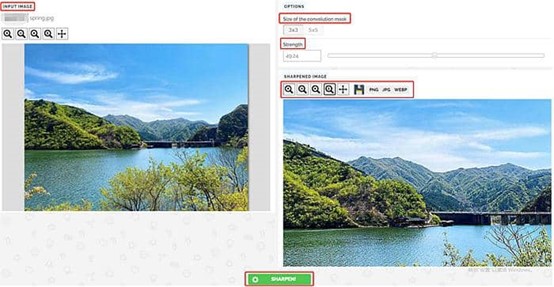
(5) Raw.pics.io (Fotounschärfe online entfernen)
Eine weitere App, um Fotos online zu schärfen, ist der Raw.pics.io. Er unterstützt Dateiformate wie PDF, DNG, CRS, NEF, ARW, ORF, PEF, RAW, CRW, RAF, JPG und PNG. Klicken Sie auf die Schaltfläche „Start“, öffnen Sie Dateien vom Computer und fügen Sie sie diesem Online-Tool hinzu. Bearbeiten Sie Ihre Dateien oder nicht je nach Bedarf und speichern Sie sie dann auf Ihrem PC oder Handy.
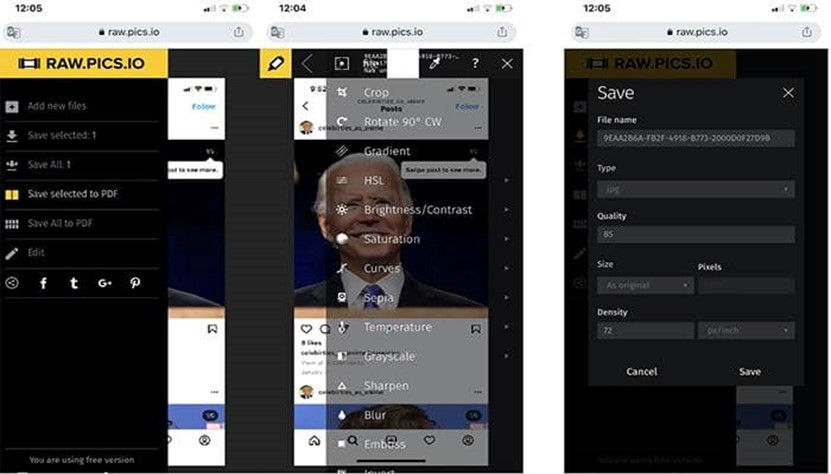
(6) iPhoto (iPhone/iPod)
Wenn Sie ein Foto auf dem iPhone oder iPod schärfen möchten, gibt es auch Tools dafür. Nun lernen Sie, wie Sie mit der App iPhoto Fotos schärfen können.
- Öffnen Sie das iPhone und gehen Sie zu „Fotos“, um ein verschwommenes Bild auszuwählen.
- Klicken Sie im Aktenkoffer unten auf „Bearbeiten“ > „Meine Pinsel“ unter „Pinsel“.
- Tippen Sie auf „Einstellungen“ und aktivieren Sie „Hoch“ & „Striche anzeigen“.
- Wischen Sie mit Ihrem Finger über den Bildschirm, um die gewünschten Striche zu wählen.
- Beenden Sie die Bearbeitung für Fotos schärfen.
- Speichern und ausgeben.
Mit Hilfe der App iPhoto ist es sehr einfach, Fotos auf Ihrem iPhone oder iPod zu schärfen. Aber im Vergleich zu fortschrittlichen Fotobearbeitungssoftwares sollten seine Funktionen und Leistung weiter verbessert werden.
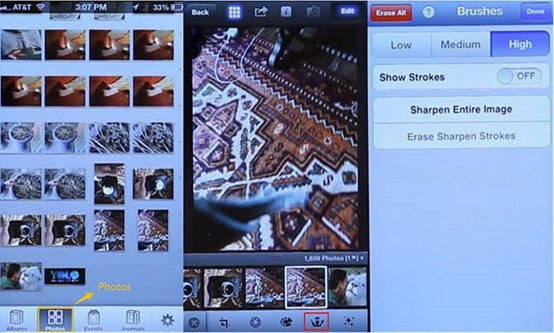
(7) Fix Photo Blur (Android)
Wie kann man ein Bild schärfen? Gibt es eine App, um Fotos zu schärfen? Der Fix Photo Blur ist eine gute Wahl, um ein Foto auf Android zu schärfen. Schauen Sie sich an, wie Sie diese App benutzen.
- Öffnen Sie den auf Ihrem Smartphone installierten Fix Photo Blur.
- Klicken Sie unten auf die Schaltfläche „Öffnen“ und gehen Sie zu „Galerie“.
- Fügen Sie ein verschwommenes Foto hinzu.
- Schärfen Sie Fotos mit den Optionen „Unschärfe entfernen“, „Details“, „Fokus“, „Rauschen entfernen“.
- Speichern Sie das geschärfte Foto auf Ihrem Gerät oder teilen Sie es.
So reparieren Sie ein verschwommenes Foto auf Android mit Fix Photo Blur. Sie können es installieren und versuchen selbst, Unschärfe aus einem Foto zu entfernen.
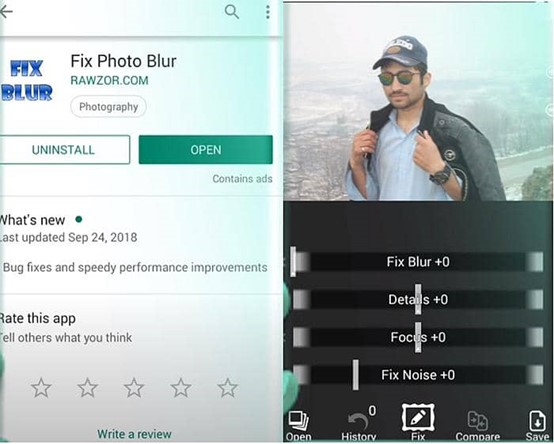
(8) Andere Alternativen
- GIMP Image Editor (Windows, Mac, Linux)
Diese kostenlose Software zum Fotos schärfen hilft Ihnen, ein Foto ganz oder teilweise zu schärfen. Außerdem können Sie sie zum Fotos entschärfen verwenden.
- Image Blur/Unblur Photo Editor
Dies ist ein Foto-Editor zum Fotos schärfen in Google Play. Er können zudem das Foto ganz oder teilweise verwischen.
- Vsco (iOS/Android)
Es kostet $4.99 pro Monat und ermöglicht Ihnen, Fotos mit den Optionen Klarheit, Schärfe, Kontrast, Belichtung, Verblassen und Körnung zu schärfen.
- Afterlight (iOS/Android)
Es kostet $2,99/Monat und hilft Ihnen, Ihr Foto zu schärfen und zu klären.
- Adobe Lightroom
Schärfen Sie Fotos, indem Sie Schärfe, Radius, Detailerhöhung und Belichtung anpassen.
- Online: Fotor, Photo Sharpen, Snapseed
4. Welches ist das beste Werkzeug, um Fotos zu schärfen?
Angesichts der vielen Softwares zum Fotos schärfen, welche sollten Sie wählen, um Unschärfe aus dem Foto zu entfernen? Der DVDFab Photo Enlarger AI ist genau das Richtige für Sie. Er ist die einzige Software zum Fotos schärfen, die mit künstlicher Intelligenz ausgestattet ist. Er trainiert sich durch maschinelles Lernen und steht an der Spitze der Softwares zum Fotos schärfen. Erinnern Sie sich an seine drei Funktionen: Vergrößern, Schärfen und Denoise. Wenn Sie mehr Details, eine höhere Auflösung und weniger Rauschen wünschen, ist diese Fotobearbeitungssoftware Ihre erste Wahl, um Fotos zu schärfen. Sie ist sowohl für Anfänger als auch für Experten geeignet. Wenn Sie sie wählen, werden Sie nie enttäuscht sein.
5. Fazit
Fotounschärfe entfernen mit der besten Fotobearbeitungssoftware. So viel zur Frage, wie man ein verschwommenes Foto repariert. Hier wurden mehr als 15 Fotobearbeitungssoftwares vorgestellt. Einige ermöglichen Ihnen, Fotos unter Windows zu schärfen, während andere Ihnen ermöglichen, Unschärfe aus dem Foto auf dem Mac zu entfernen. Einige sind gut darin, Fotos online zu schärfen, und andere sind der beste Assistent zum Fotos schärfen auf iPhone oder Android. Welches gefällt Ihnen am besten? Treffen Sie eine Entscheidung und beginnen Sie, Fotos kostenfrei und schnell zu schärfen. Wenn Sie sich dafür interessieren, wie Sie den Videohintergrund entschärfen können, lesen Sie einen anderen Artikel.